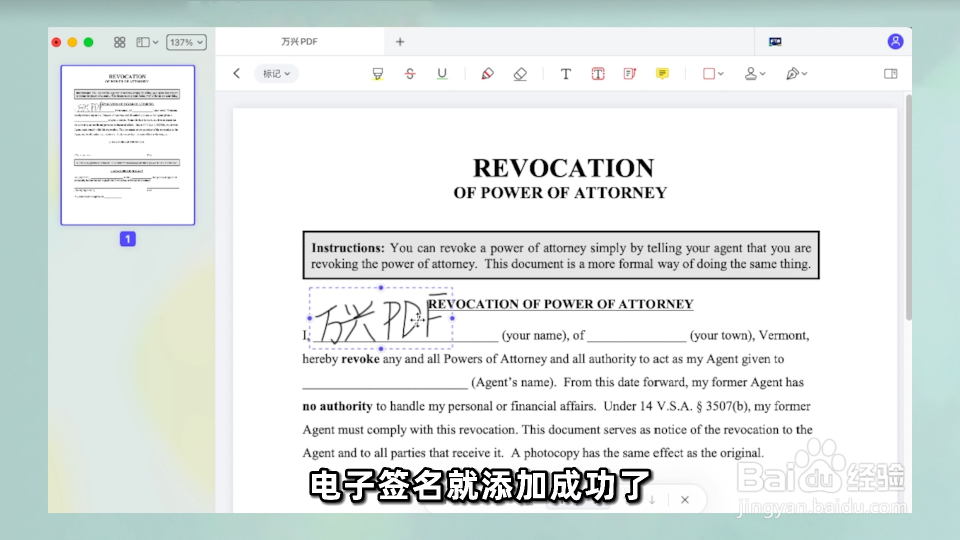1、首先,打开万兴PDF软件,导入相关文件
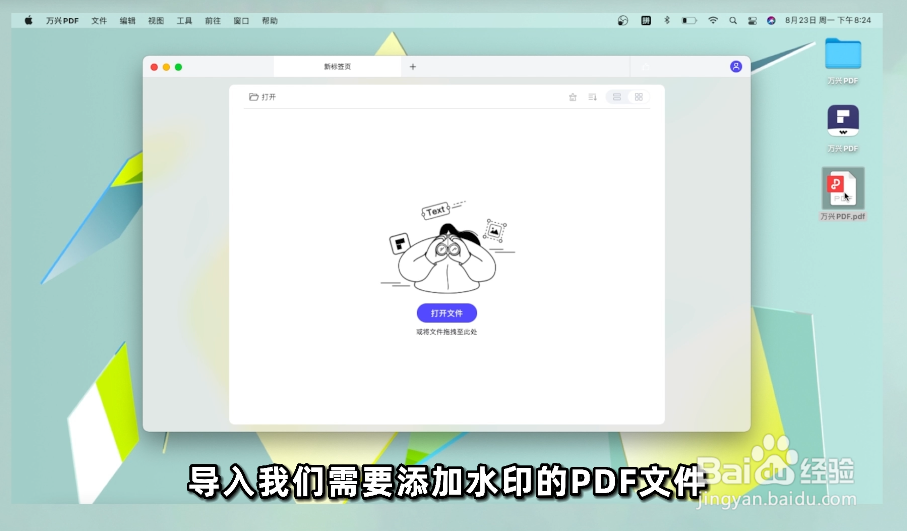
2、单击上方工具栏中的“标记”按钮,进入标记工具栏
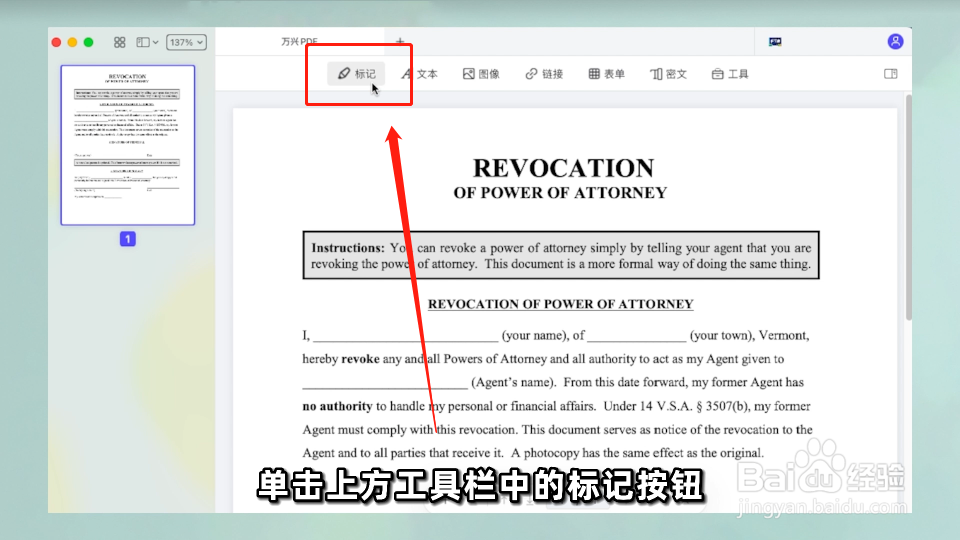
3、选择“签名”命令
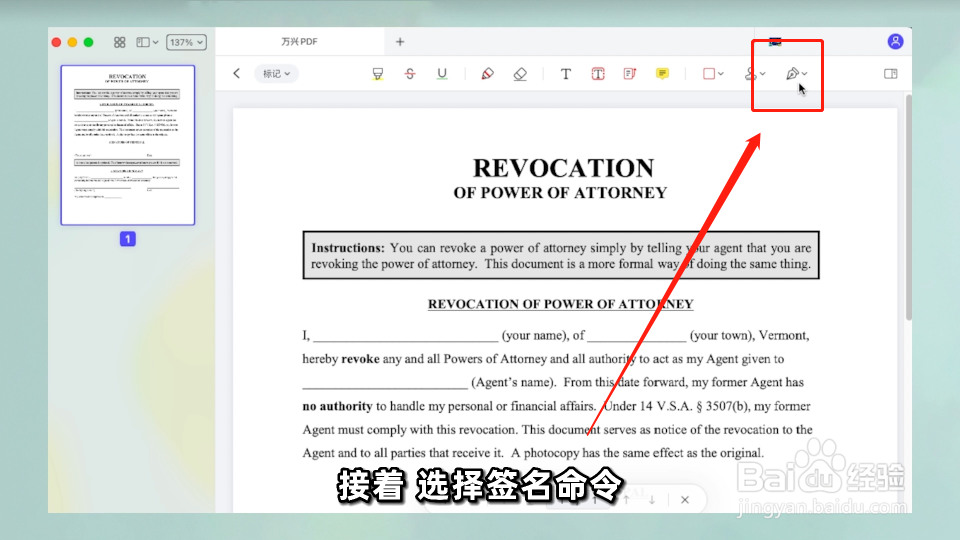
4、单击“创建签名”按钮
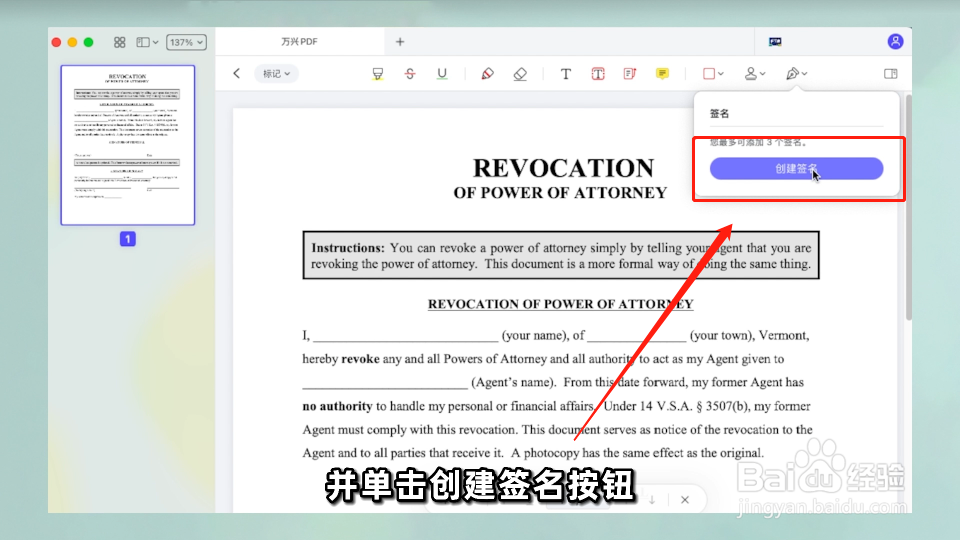
5、在弹出的窗口中,选择“触控板”选项
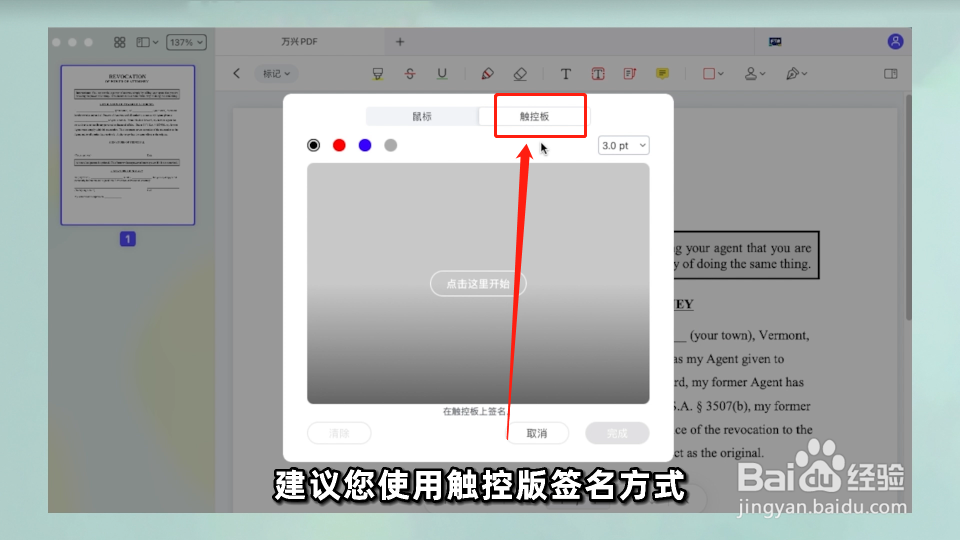
6、在“触控板”中,使用手指创建签名
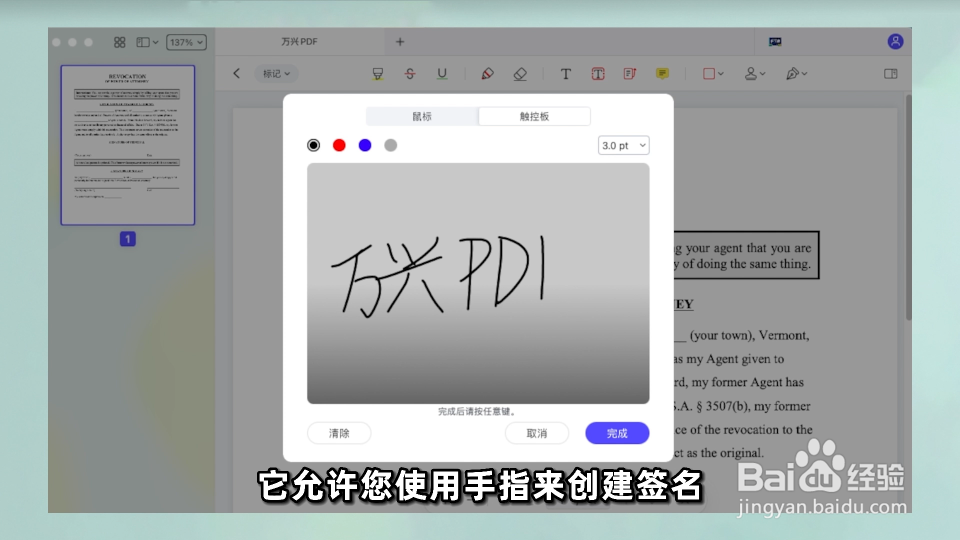
7、单击“完成”按钮
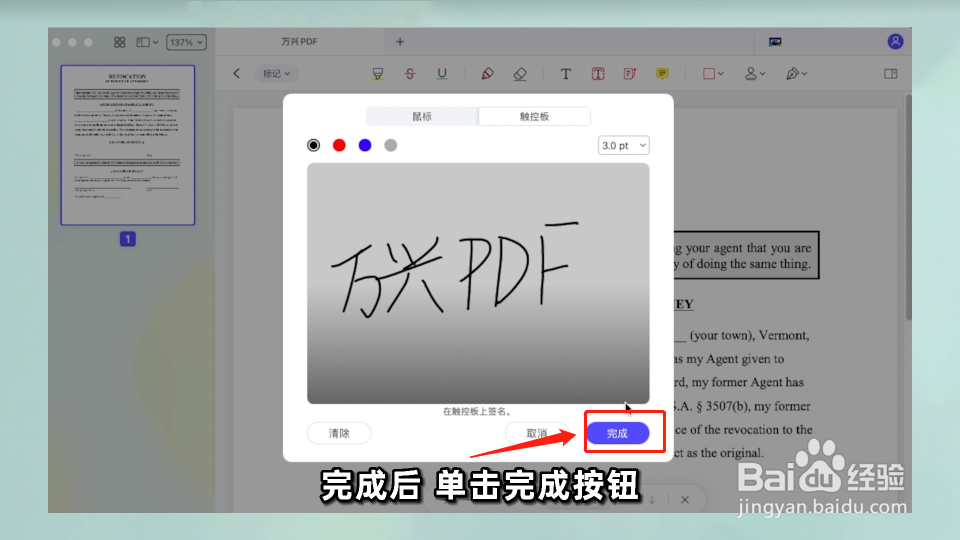
8、将光标移动到添加签名的位置,并调整其大小
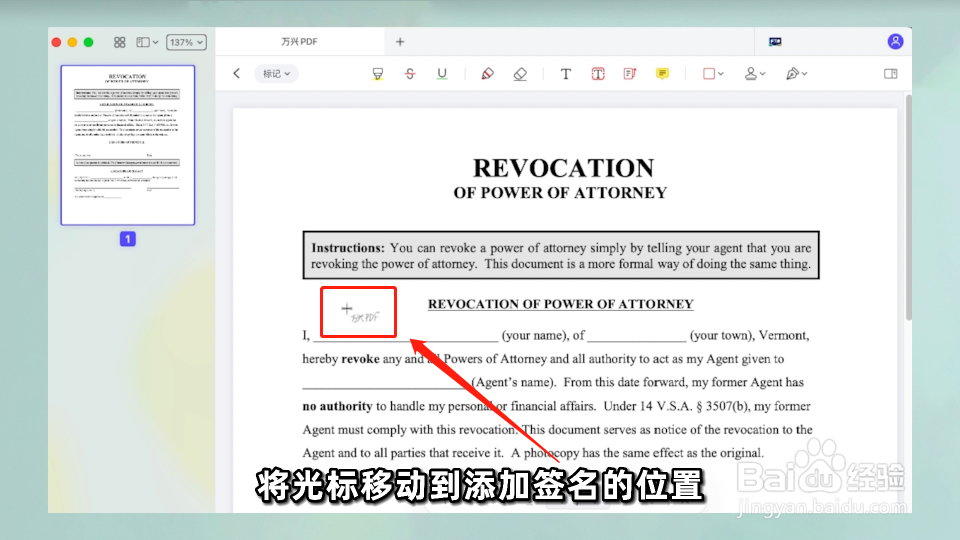
9、最后,保存即可
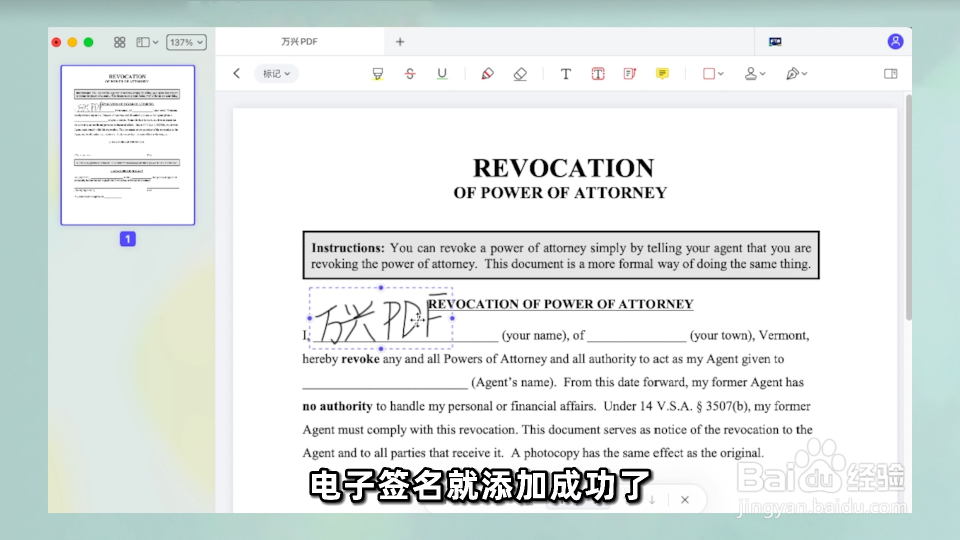
时间:2024-10-15 02:24:34
1、首先,打开万兴PDF软件,导入相关文件
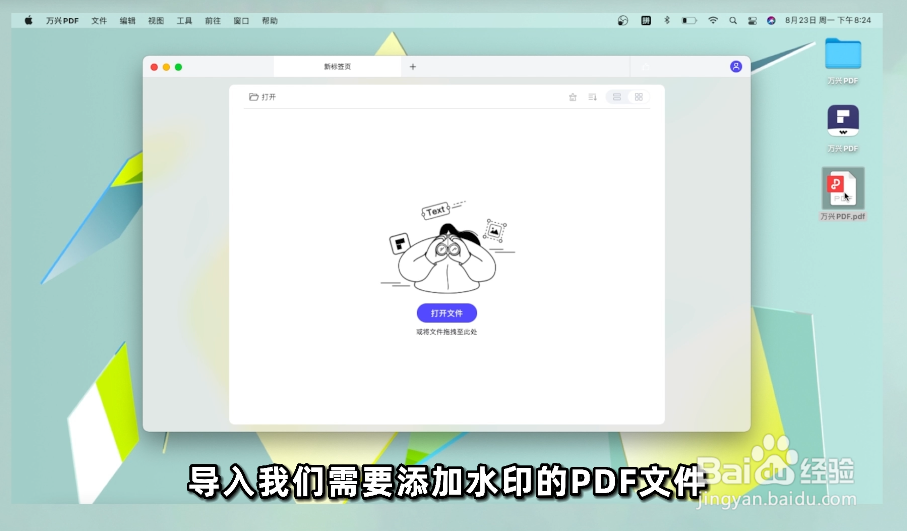
2、单击上方工具栏中的“标记”按钮,进入标记工具栏
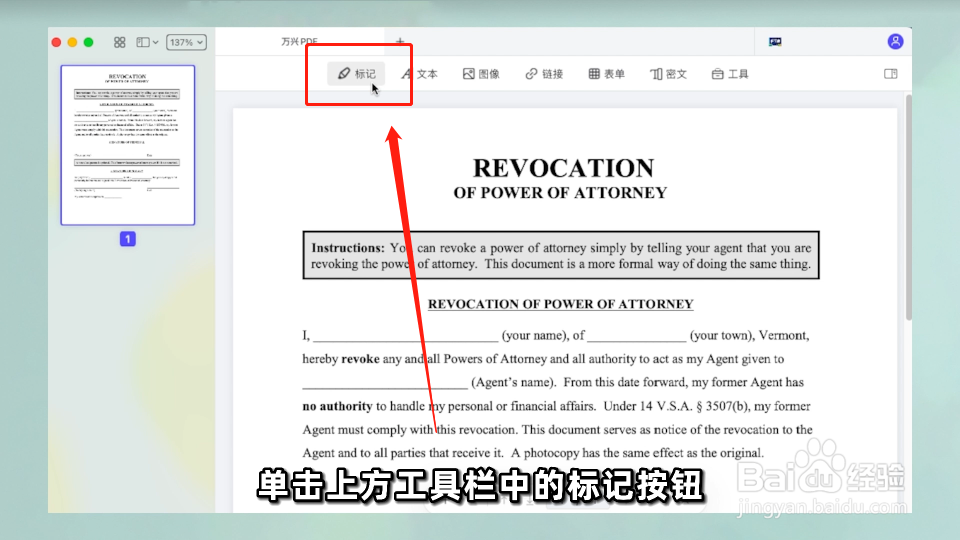
3、选择“签名”命令
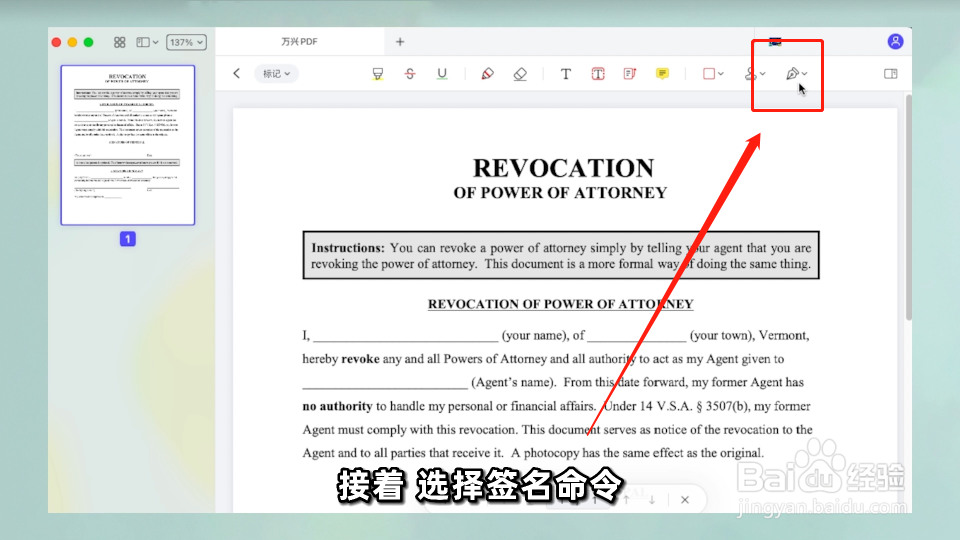
4、单击“创建签名”按钮
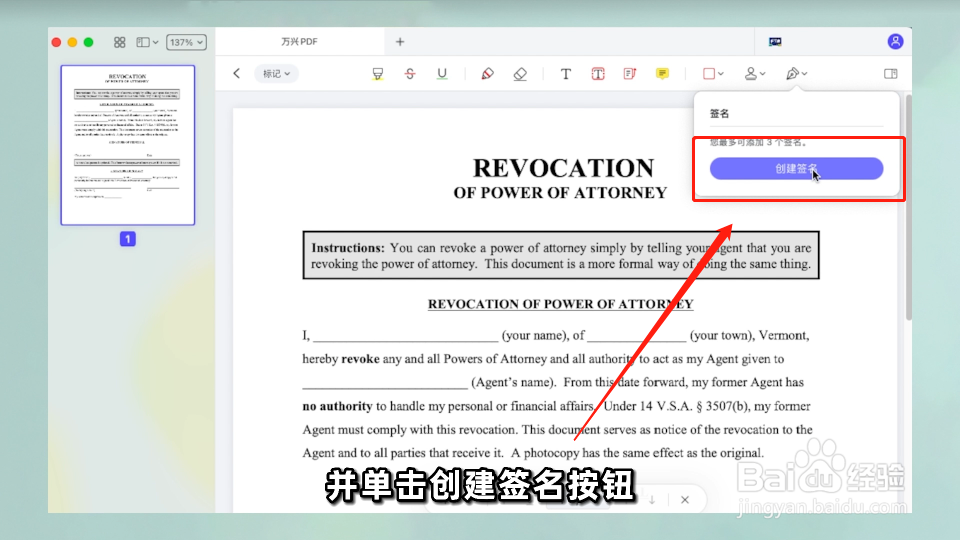
5、在弹出的窗口中,选择“触控板”选项
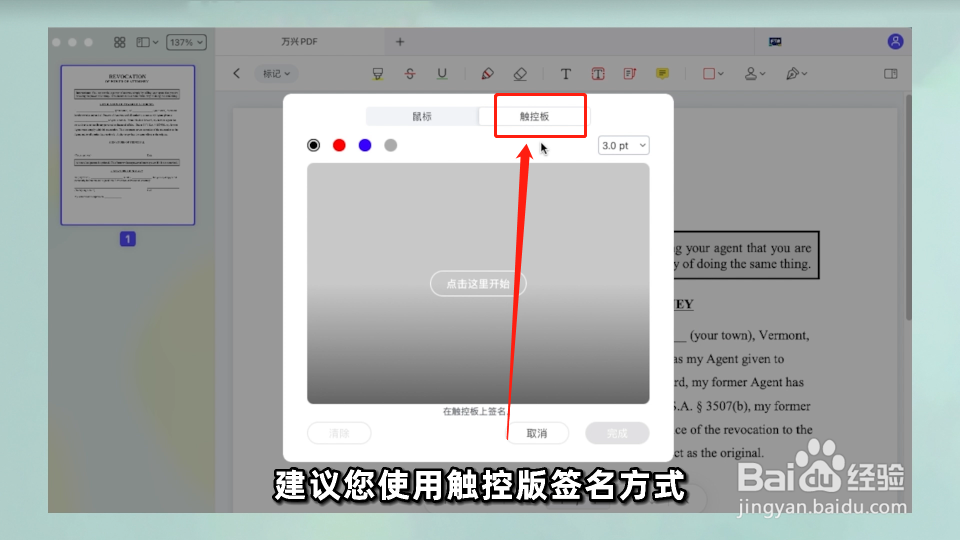
6、在“触控板”中,使用手指创建签名
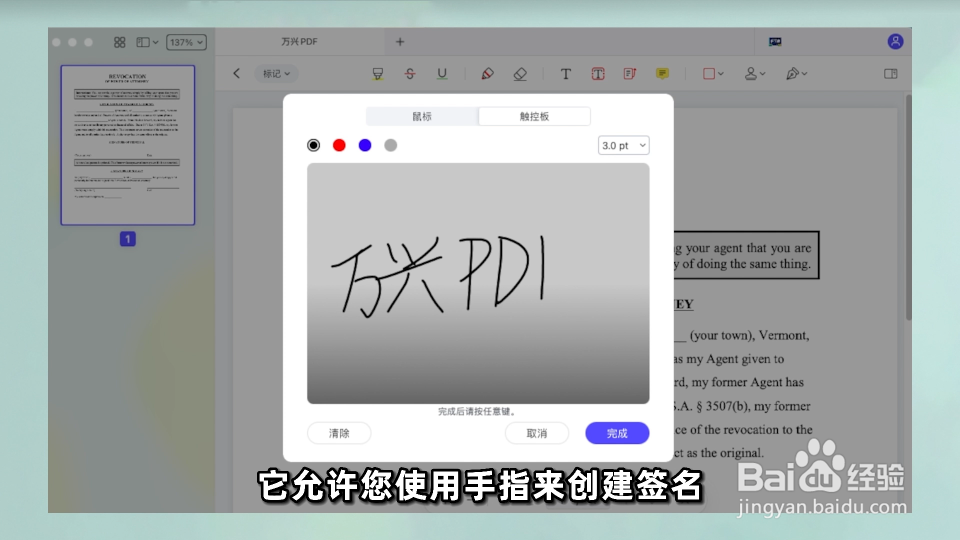
7、单击“完成”按钮
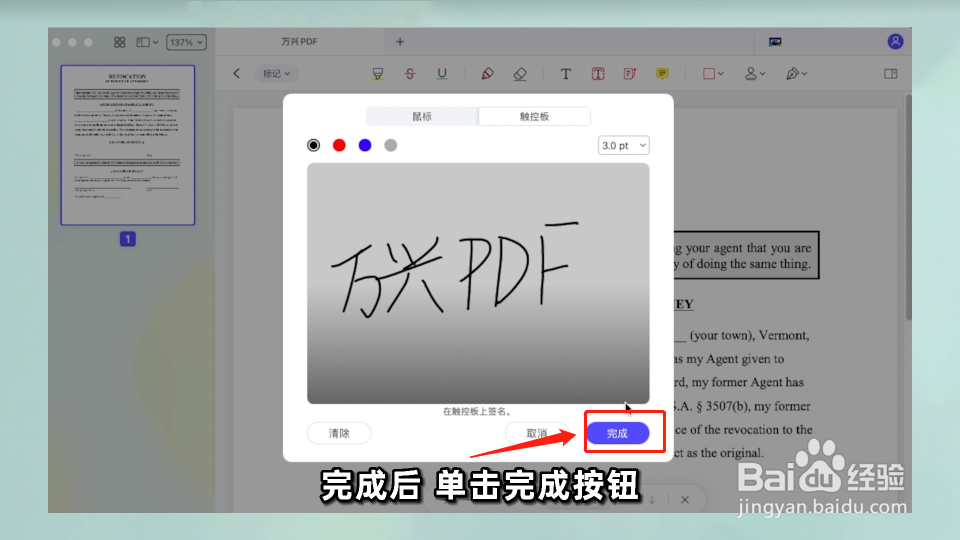
8、将光标移动到添加签名的位置,并调整其大小
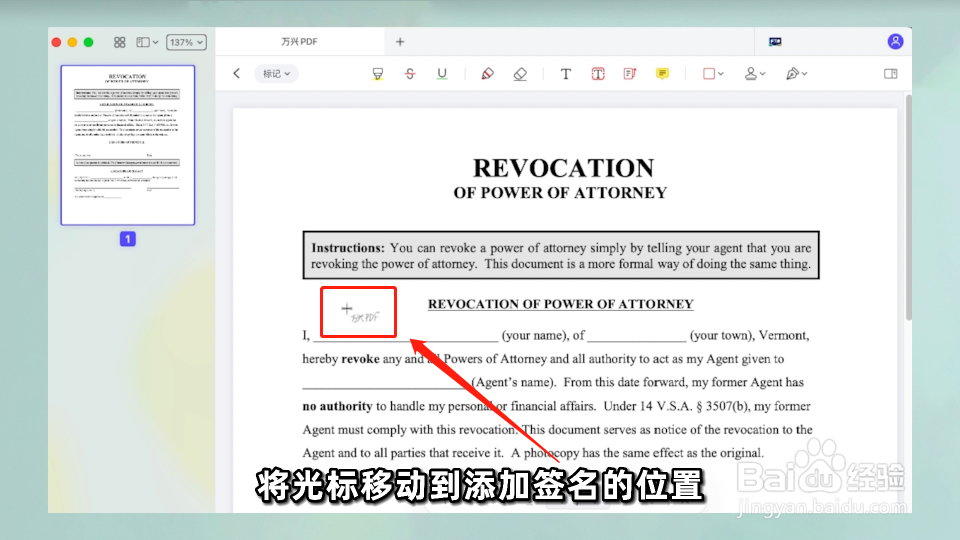
9、最后,保存即可